win7旗舰版如何禁用控制面板?禁用控制面板的设置方法!
时间:2017-04-06 来源:互联网 浏览量:
在Win7 64位 旗舰版系统中,有用户反应电脑经常被小孩打开控制面板胡乱设置,该如何禁止打开控制面板呢?今天小编就大家分享下win7系统中使用组策略禁用控制面板的方法。
步骤:
1、按下【Win+R】组合键呼出运行,在框中输入:gpedit.msc 点击确定打开组策略;
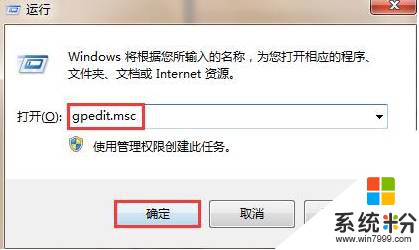
2、打开后在左侧依次点击:用户配置→管理模板→控制面板”,然后在右侧双击打开“禁止访问‘控制面板’”;
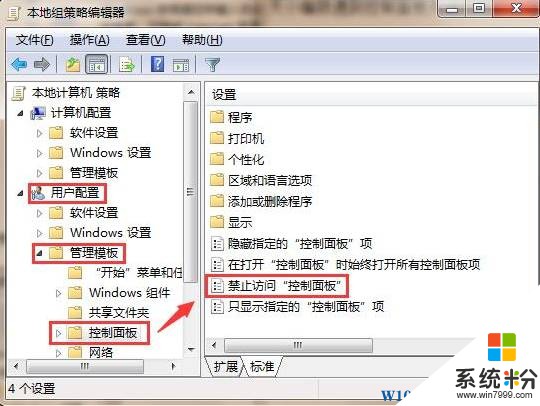
3、打开后默认是选【未配置】的,我们点选【已启用】,点击确定—应用 即可。
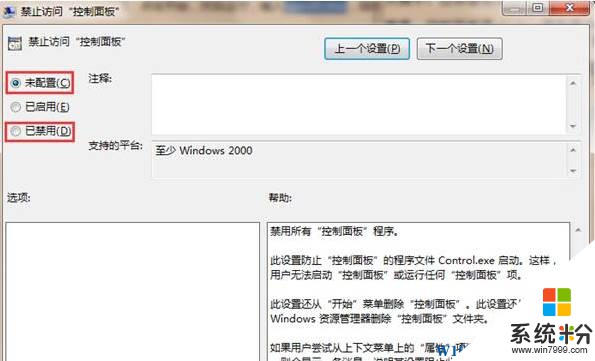
设置完成后再次打开控制面板就会提示:如图,熊孩子就再也打不开控制面板啦!
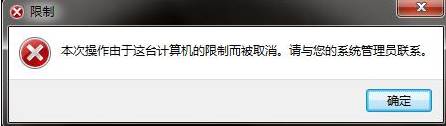
以上就是小编给大家分享的Win7系统禁用控制面板的操作方法!
步骤:
1、按下【Win+R】组合键呼出运行,在框中输入:gpedit.msc 点击确定打开组策略;
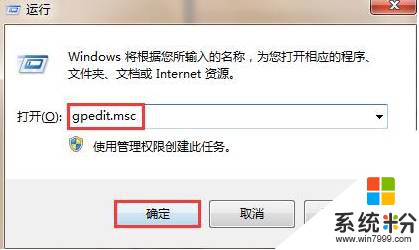
2、打开后在左侧依次点击:用户配置→管理模板→控制面板”,然后在右侧双击打开“禁止访问‘控制面板’”;
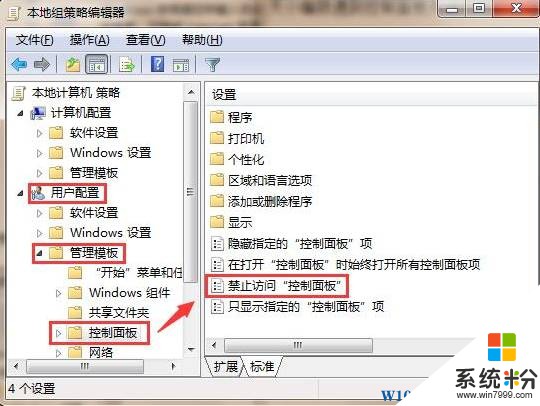
3、打开后默认是选【未配置】的,我们点选【已启用】,点击确定—应用 即可。
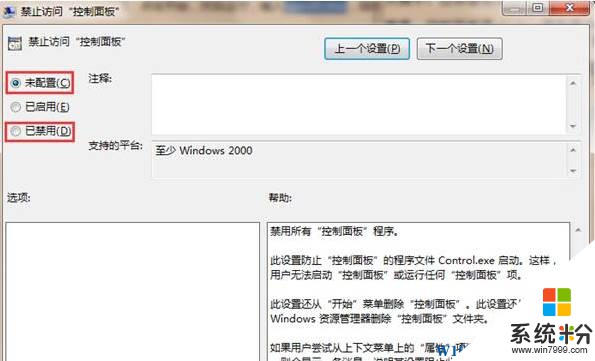
设置完成后再次打开控制面板就会提示:如图,熊孩子就再也打不开控制面板啦!
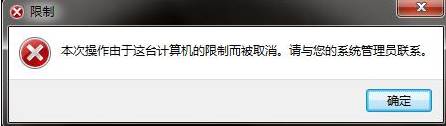
以上就是小编给大家分享的Win7系统禁用控制面板的操作方法!
我要分享:
相关教程
- ·win7如何禁用thinkpad触控板 win7禁用thinkpad触控板的方法
- ·win7怎么打开控制面板,win7打开控制面板的方法
- ·Win7旗舰版系统控制面板管理工具该如何解决 用什么方法可以找到Win7旗舰版系统控制面板管理工具
- ·win7 64位旗舰版控制面板打不开如何解决 win7 64位旗舰版控制面板打不开的解决方法
- ·求win7系统桌面添加控制面板图标的方法 请问win7如何添加控制面板图标
- ·win7隐藏控制面板选项的方法|win7删除控制面板选项的方法
- ·win7系统电脑开机黑屏 Windows7开机黑屏怎么办
- ·win7系统无线网卡搜索不到无线网络 Win7电脑无线信号消失怎么办
- ·win7原版密钥 win7正版永久激活密钥激活步骤
- ·win7屏幕密码 Win7设置开机锁屏密码的方法
Win7系统教程推荐
- 1 win7原版密钥 win7正版永久激活密钥激活步骤
- 2 win7屏幕密码 Win7设置开机锁屏密码的方法
- 3 win7 文件共享设置 Win7如何局域网共享文件
- 4鼠标左键变右键右键无法使用window7怎么办 鼠标左键变右键解决方法
- 5win7电脑前置耳机没声音怎么设置 win7前面板耳机没声音处理方法
- 6win7如何建立共享文件 Win7如何共享文件到其他设备
- 7win7屏幕录制快捷键 Win7自带的屏幕录制功能怎么使用
- 8w7系统搜索不到蓝牙设备 电脑蓝牙搜索不到其他设备
- 9电脑桌面上没有我的电脑图标怎么办 win7桌面图标不见了怎么恢复
- 10win7怎么调出wifi连接 Win7连接WiFi失败怎么办
Win7系统热门教程
- 1 新萝卜家园win7系统怎么改为代理服务器来隐藏自己电脑的真实ip 新萝卜家园win7系统改为代理服务器来隐藏自己电脑的方法
- 2 教你怎么来设置win7中的组策略
- 3 win7共享打印机xp xp和win7系统共享打印机的步骤
- 4笔记本win7 64位系统如何解决桌面图标变白的问题 笔记本win7 64位系统解决桌面图标变白的问题的方法
- 5求助win7 64位系统下载 请问怎么处理Win7 64位系统屏幕黑屏故障
- 6导致win7电脑黑屏的几种原因,解决win7电脑黑屏的几种方法
- 7win7自定义dpi怎么设置,win7系统dpi自定义方法
- 8解析win7 64位旗舰版系统下如何多条件搜索。 解析win7 64位旗舰版系统下怎么进行多条件搜索。
- 9笔记本电脑怎么用U盘装原版Win7系统教程笔记本电脑用U盘装原版Win7系统的方法
- 10Win7 Aero特效不显示怎么办
最新Win7教程
- 1 win7系统电脑开机黑屏 Windows7开机黑屏怎么办
- 2 win7系统无线网卡搜索不到无线网络 Win7电脑无线信号消失怎么办
- 3 win7原版密钥 win7正版永久激活密钥激活步骤
- 4win7屏幕密码 Win7设置开机锁屏密码的方法
- 5win7怎么硬盘分区 win7系统下如何对硬盘进行分区划分
- 6win7 文件共享设置 Win7如何局域网共享文件
- 7鼠标左键变右键右键无法使用window7怎么办 鼠标左键变右键解决方法
- 8windows7加密绿色 Windows7如何取消加密文件的绿色图标显示
- 9windows7操作特点 Windows 7的特点有哪些
- 10win7桌面东西都没有了 桌面文件丢失了怎么办
